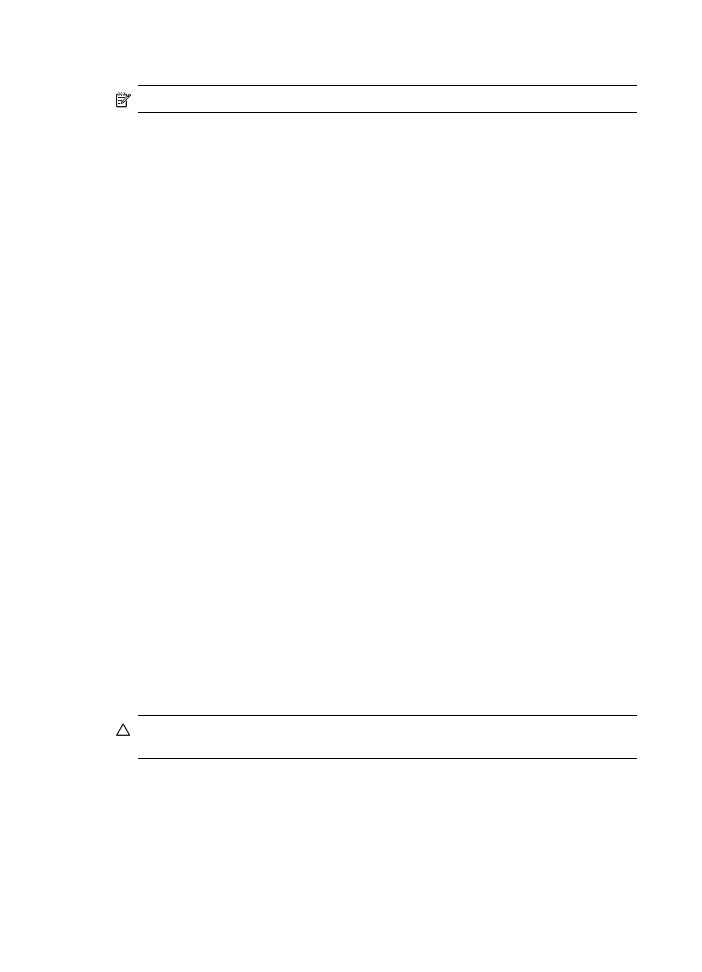
Solucionando problemas de fax digital HP
Nota Fax para Pasta da Rede não suporta o Active Directory.
O nome do computador onde a pasta de rede está localizada está desligado
Se você estiver utilizando Fax para Pasta da Rede, certifique-se de que o computador
selecionado para receber faxes esteja ligado em todas as vezes e conectado à rede.
A pasta de rede não está configurada corretamente
Se você estiver usando Fax para Pasta de Rede, verifique o seguinte:
•
Verifique se a pasta foi criada no servidor. Para obter mais informações, consulte
a documentação disponível para seu sistema operacional.
•
Verifique se a pasta está sendo compartilhada e se os usuários têm acesso à
pasta para leitura e gravação. Se você estiver usando um computador Macintosh,
certifique-se de ativar o compartilhamento SMB. Para obter mais informações,
consulte a documentação disponível para seu sistema operacional.
•
Certifique-se de que o nome da pasta usa apenas letras ou caracteres suportados
pelo sistema operacional. Para obter mais informações, consulte a documentação
disponível com o sistema operacional.
•
Verifique se o nome da pasta foi digitado no formato correto no assistente de
configuração de fax digital ou assistente de configuração da HP. Para obter mais
informações, consulte as informações no assistente.
•
Certifique-se de que o nome de usuário e senha válidos foram digitados. Para
obter mais informações, consulte as informações no assistente.
Condições de erro estão interferindo no fax digital HP
Se o dispositivo HP Officejet Pro tiver sido configurado para imprimir faxes recebidos,
mas estiver sem papel, carregue o papel na bandeja de entrda ou resolva a condição
de erro. Apśo a impressão dos faxes recebidos, eles serão salvos na pasta de rede
ou encaminhados ao endereço de e-mail designado.
A memória interna está cheia.
Se a memória interna no dispositivo HP Officejet Pro estiver cheia, você não poderá
enviar ou receber faxes. Se a memória estiver cheia devido a muitos faxes não
gravados terem sido armazenados, siga as instruções no painel de controle do
dispositivo HP.
Cuidado Limpar o registro de fax e a memória interna exclui quaisquer faxes não
gravados armazenados na memória do dispositivo HP.
Data e hora incorretas nos faxes
Se você estiver em um país/região que não observa o horário de verão, a marca de
data/hora dos faxes pode não refletir o horário preciso de seu fuso horário. Além
Capítulo 11
242
Manutenção e solução de problemas
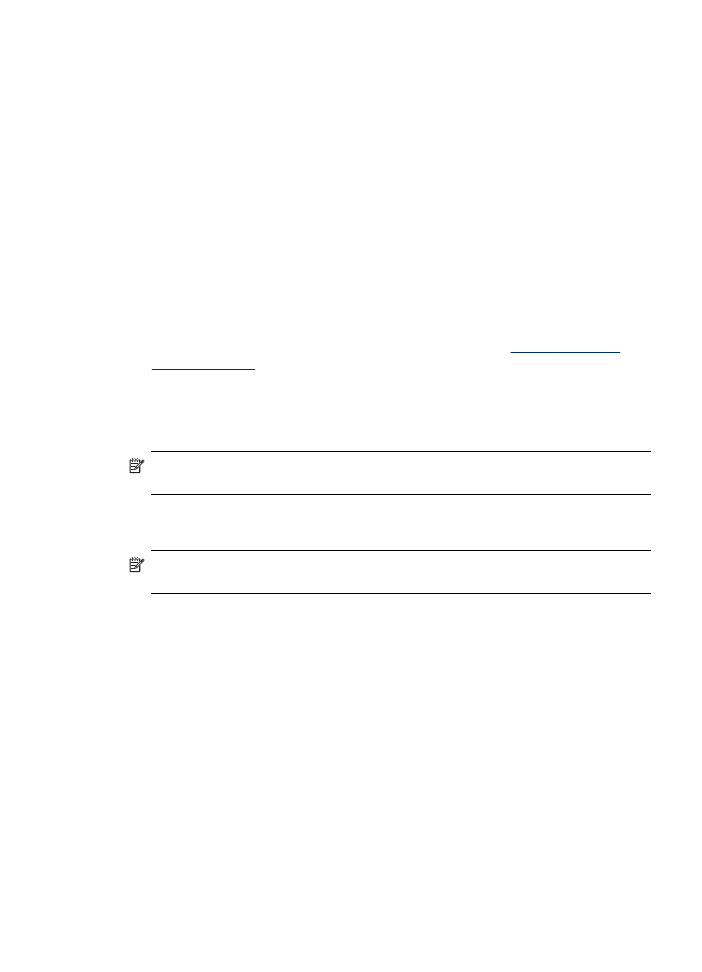
disso, o nome do arquivo padrão dos faxes arquivados (o que inclui a marca de data/
hora) também pode ser afetado.
Para verificar os horários corretos de recebimento dos faxes, imprima o registro de fax
no painel de controle do dispositivo HP Officejet Pro.
Para ativar a hora correta a ser informada nos faxes durante o horário de verão, use o
EWS para alterar manualmente o fuso horário usado pelo dispositivo HP Officejet Pro
para um que reflita a hora correta:
◦
Abra um navegador da Web compatível (como o Microsoft Internet Explorer,
Opera, Mozilla Firefox ou Safari) em seu computador.
◦
Digite o endereço IP atribuído ao dispositivo HP Officejet Pro.
Por exemplo, se você estiver usando um ambiente de rede IPv4 e o endereço IP
for 123.123.123.123, digite o seguinte endereço no navegador da Web:
http://123.123.123.123. Se você estiver usando um ambiente de rede somente
IPv6 e o endereço IP for FE80::BA:D0FF:FE39:73E7, digite o seguinte endereço
no navegador da Web: http://[FE80::BA:D0FF:FE39:73E7].
A página EWS aparecerá em uma janela do navegador da Web.
Para obter mais informações sobre o uso de EWS, consulte
Usar o servidor da
Web incorporado
.
◦
Clique na guia Configurações e, depois, em Preferências, clique em Fuso
horário.
◦
Selecione o fuso horário que corresponde à hora correta (geralmente um fuso
horário que esteja uma hora à frente do seu).
Nota Quando seu país/região retornar ao horário padrão, altere o fuso horário
para refletir seu fuso horário.